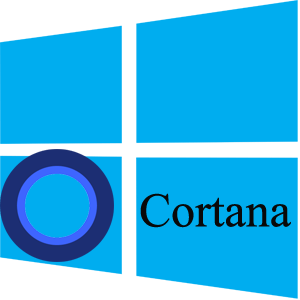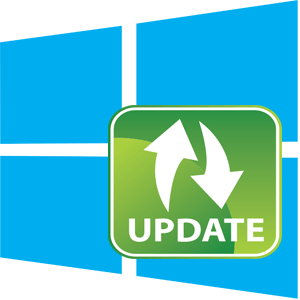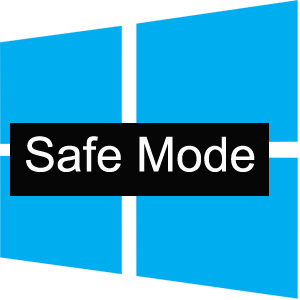Іноді трапляється так, що після встановлення системи Windows 10 ви виявляєте, що Мова інтерфейсу не відповідає вашим інтересам. І цілком закономірно виникає питання, чи можна поміняти встановлену конфігурацію на іншу з більш прийнятною для користувача локалізацією.
Зміна мови системи в Віндовс 10
Проаналізуємо, як можна змінити налаштування системи і встановити додаткові мовні пакети, які будуть використовуватися в подальшому.
Варто зауважити, що змінити локалізацію вам вдасться тільки в тому випадку, якщо операційна система Віндовс 10 встановлена не в варіанті Single language.
Процес зміни мови інтерфейсу
Для прикладу, покроково розглянемо процес зміни мовних налаштувань з англійської на російську.
- В першу чергу, необхідно завантажити пакет для мови, який потрібно додати. В даному випадку, це російська. Для того, щоб це зробити, необхідно відкрити Панель управління. В англомовній версії Віндовс 10 це виглядає так: правий клік по кнопці &171;Start -> Control Panel&187; .
- Знайдіть розділ &171;Language&187; і натисніть на нього.
- Далі натисніть &171;Add a language&187; .
- Знайдіть в списку російську мову (або той, який ви хочете інсталювати) і клікніть по кнопці &171;Add&187; .
- Після цього натисніть пункт &171;Options&187; навпроти локалізації, яку ви хочете встановити для системи.
- Скачайте і інсталюйте обраний мовний пакет (потрібно підключення до Інтернету і права адміністратора).
- Повторно натисніть кнопку &171;Options&187; .
- Клацніть по пункту &171;Make this the primary language&187; для установки завантаженої локалізації в якості основної.
- В кінці натисніть кнопку &171;Log off now&187; для того, щоб система переналаштувала інтерфейс і нові настройки вступили в силу.
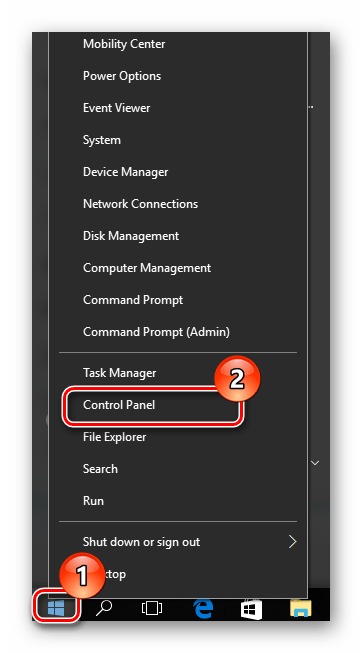
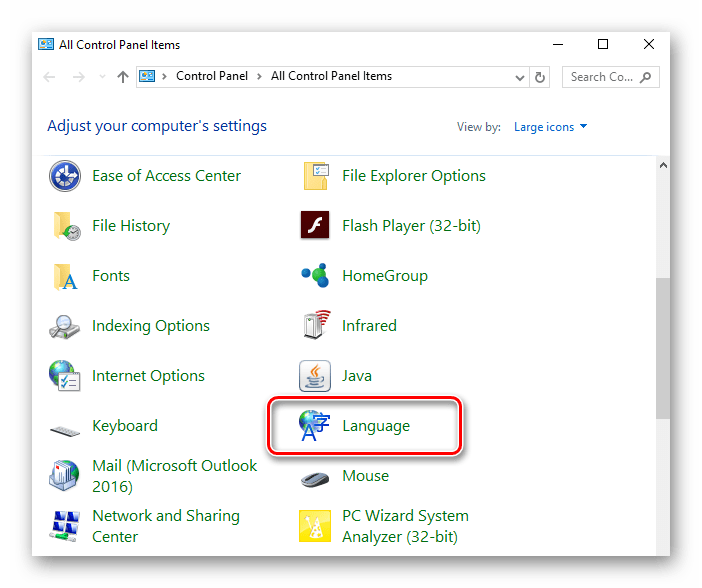

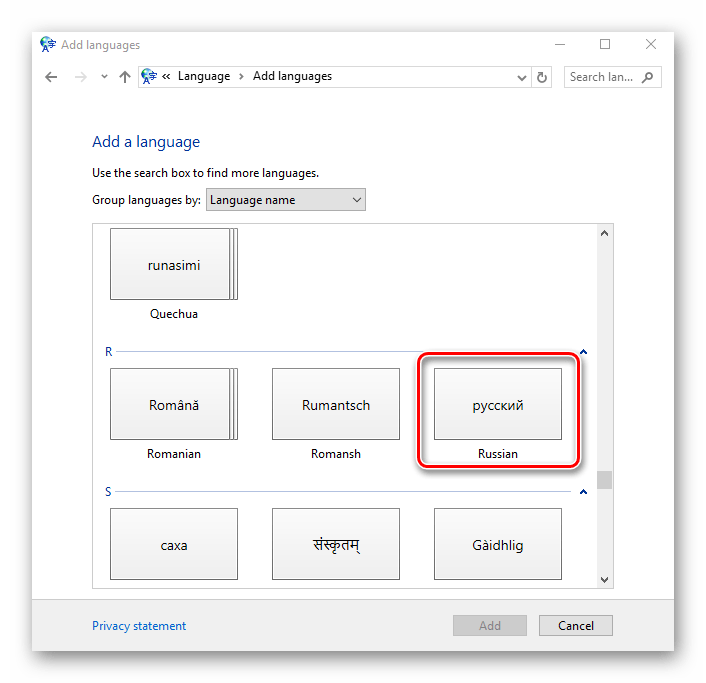
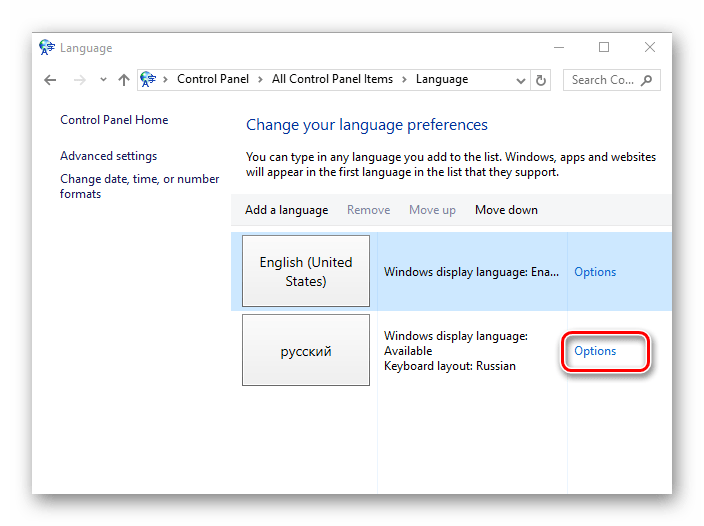
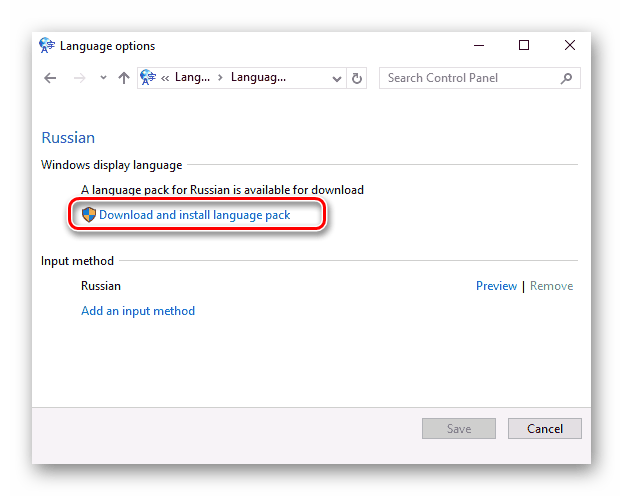
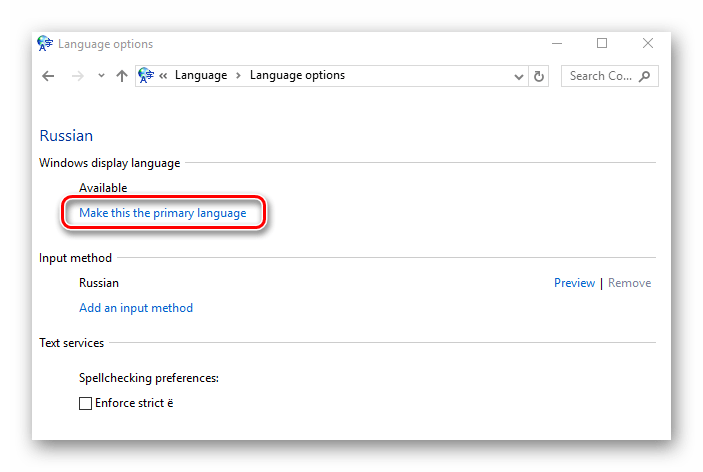
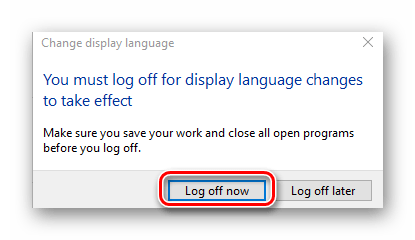
Очевидно, що встановити на систему Віндовс 10 зручний для Вас мову досить просто, тому не обмежуйтеся стандартними настройками, експериментуйте з конфігурацією (в розумних заходах) і Ваша ОС буде виглядати так, як вам це зручно!